Come faccio a cancellare un album dall’iPhone
Le foto e i video realizzati con iPhone vengono organizzati automaticamente in album che risultano molto utili per mantenere organizzati i contenuti multimediali sul proprio “melafonino”. Ovviamente è possibile creare anche degli album personalizzati per organizzare manualmente foto e video; inoltre ci sono alcune app che, una volta installate e usate per creare o scaricare immagini, creano degli album a loro nome nell’app Foto di iPhone. Ti è mai capitato di ritrovarti con decine di album diversi e di chiederti come faccio a cancellare un album dall’iPhone?
Insomma, con l’andar del tempo gli album presenti sullo smartphone di casa Apple possono diventare davvero tanti ed è dunque necessario fare un po’ di “pulizia”, per eliminare quelli inutili. Eccomi dunque qui, pronto a spiegarti come procedere in tal senso. Ti anticipo che se hai attivato la sincronizzazione dei contenuti su iCloud Foto potrai procedere anche da altri device (es. iPad e computer) e che la cancellazione degli album non implica anche la cancellazione delle foto in essi presenti.
In ultimo sappi che non potrai cancellare gli album di sistema come, ad esempio, quelli Recenti e Preferiti, che Apple non consente di eliminare. Chiarito ciò, prenditi cinque minuti di tempo libero e metti in pratica le indicazioni che trovi di seguito. Buona lettura!
Indice
Come eliminare un album da iPhone
Se vuoi scoprire come si fa a cancellare un album di foto dall’iPhone, andando ad agire sulle immagini salvate direttamente nella galleria del dispositivo oppure su quelle presenti su servizi di storage esterni (es. Google Foto), le istruzioni che devi seguire sono quelle che trovi qui sotto.
Da app Foto
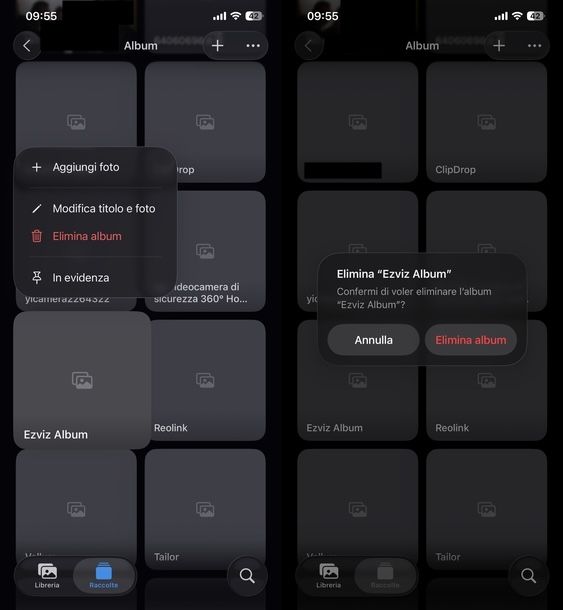
Se ti stai chiedendo come cancellare album da iPhone?, devi intervenire sui contenuti presenti nell’app Foto, che è quella predefinita di iOS (e iPadOS) per organizzare, archiviare e visualizzare le immagini.
Provvedi, dunque, ad avviare quest’ultima selezionando la relativa icona (quella con il fiore multicolore su sfondo bianco) presente nella home screen e/o nella Libreria app di iOS.
A questo punto, tocca la scheda Raccolte in basso e successivamente fai tap su Album per accedere all’elenco completo degli album presenti sul tuo iPhone.
Ora devi cercare l’album da eliminare scorrendo l’elenco e, una volta individuato, effettua una lunga pressione sull’anteprima dell’immagine di copertina. Dal menu che compare, seleziona Elimina album e conferma pigiando sul pulsante Elimina album nella schermata Elimina “[nome album]”?.
Se desideri eliminare un album condiviso, recati sempre nella scheda Raccolte e fai tap su Album condivisi per accedere all’elenco completo. Effettua quindi una lunga pressione sull’anteprima dell’immagine di copertina dell’album condiviso che desideri eliminare e seleziona Elimina album condiviso dal menu che compare. Infine, tocca il pulsante Elimina per confermare l’operazione.
Ora, se non dovessi vedere nessun album condiviso, è probabile che questa opzione sia disattivata. Per attivarla, vai in Impostazioni di iOS/iPadOS, tocca App, poi Foto e attiva Album condivisi tramite la levetta in corrispondenza della voce sotto alla sezione Album. Dopodiché attendi la fine della sincronizzazione.
Tieni presente che alcuni album sono creati automaticamente dal sistema iOS e non possono essere rimossi, tra cui: Recenti, Preferiti, Persone e animali, Luoghi, Screenshot, Selfie, Video e altri album di sistema che Apple considera essenziali per l’organizzazione della libreria fotografica.
Da Google Foto
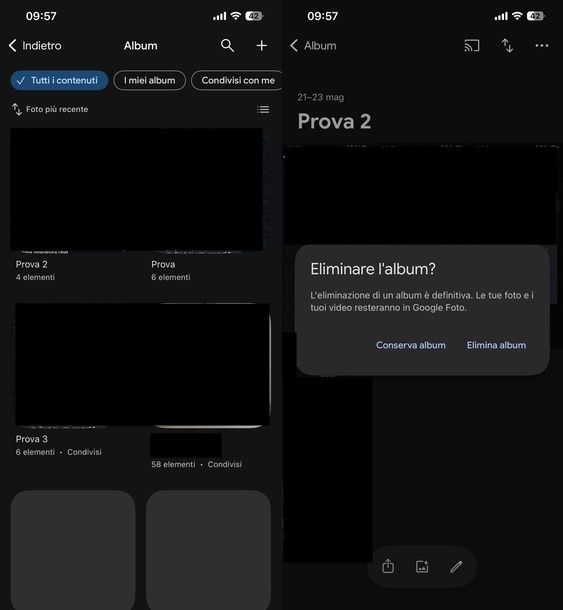
Se hai l’abitudine di archiviare e gestire le foto che scatti con il tuo iPhone in Google Foto, avvia l’app del suddetto servizio, accedi alla sezione Raccolte e tocca il riquadro Album.
Fatto ciò, fai tap sull’anteprima dell’immagine di copertina dell’album che desideri cestinare. Premi, dunque, sul pulsante (…) collocato in alto e seleziona la voce Elimina album dal menu che compare e conferma la tua volontà di voler eliminare album da Google Foto facendo tap sulla dicitura Elimina album.
Importate da PC

Se vuoi eliminare album da iPhone importate da PC, le operazioni che devi compiere sono le stesse di quelle che ti ho indicato nelle righe precedenti per effettuare la rimozione delle foto salvate direttamente sul “melafonino”, non sussistono differenze.
L’unica accortezza che in tal caso ti suggerisco di avere è quella di disabilitare la sincronizzazione delle foto con iTunes, seguendo “a ritroso” i passaggi che ti ho illustrato nel mio tutorial su come sincronizzare iPhone, per evitare che al successivo collegamento al computer dell’iPhone e quindi alla successiva sincronizzazione l’album rimosso venga nuovamente aggiunto.
Eliminare album di WhatsApp
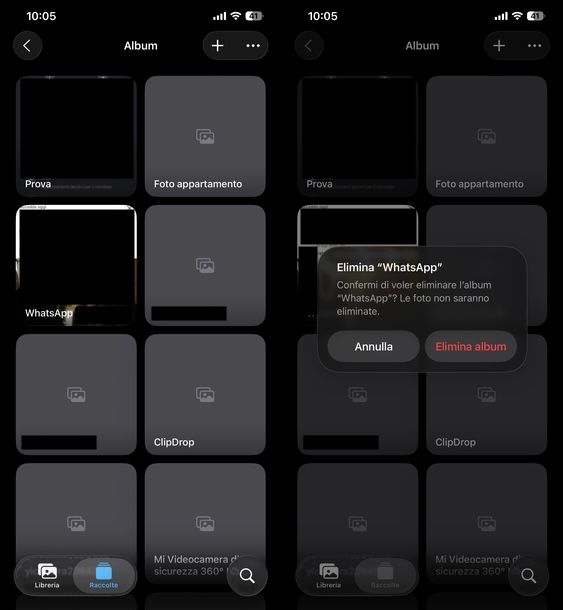
Se quello che ti interessa fare è capire come eliminare album WhatsApp da iPhone, ti comunico che puoi riuscirci seguendo le medesime indicazioni che ti ho dato prima per l’app Foto. Basta fare un lungo tap sull’album WhatsApp e selezionare Elimina album per due volte consecutive.
Per cancellare singole foto e/o video salvate/i da WhatsApp o che contengono la parola “WhatsApp”, dopo aver avviato l’app Foto di Apple, tocca il pulsante della lente di ingrandimento in basso a destra e digita “whatsapp” nel campo Cerca nella libreria….
Fatto ciò, fai tap sul risultato opportuno dal menu che compare sopra: l’icona con tre linee all’interno di un quadrato tratteggiato indica la parola “whatsapp” è presente all’interno di foto sotto forma di testo mentre l’icona con tre quadrati sovrapposti indica la presenza di un album dedicato a WhatsApp.
Dopodiché, scegli la scheda Foto (n) o Raccolte (n) a seconda dei risultati di ricerca. Per eliminare una singola foto/video, effettua una lunga pressione sull’anteprima, seleziona Elimina dal menu che appare e conferma toccando il tasto Elimina foto/Elimina video.
er eliminare più foto/video contemporaneamente, sfiora il bottone Seleziona in alto a destra, fai tap sulle anteprime desiderate o sul pulsante Seleziona tutto in alto a sinistra, poi tocca il bottone del cestino in basso a destra e conferma con Elimina (n) foto/Elimina (n) video.
Come eliminare un album dalla galleria iPhone: altri dispositivi
Se hai attivato il servizio iCloud Foto e hai eseguito l’accesso con il tuo ID Apple su altri device, come iPad e PC, puoi anche cancellare album iPhone da altri dispositivi.
Da iPad
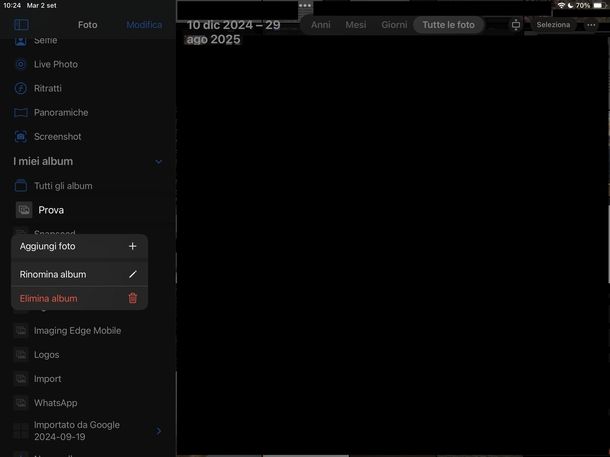
Se ti stai chiedendo come cancellare un album da iPhone agendo da iPad, sappi che puoi agire dall’app Foto proprio come spiegato prima, in quanto iCloud Foto mantiene la galleria sincronizzata su tutti i device.
Da Mac
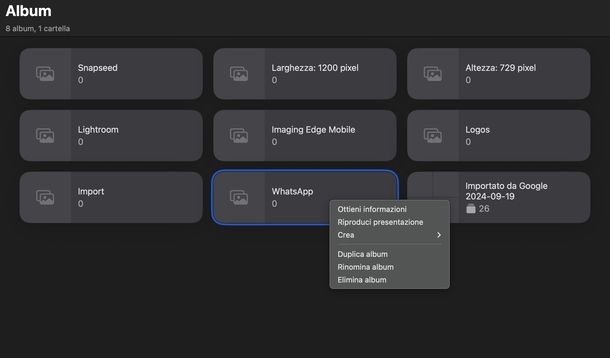
Per quanto riguarda invece l’eliminazione degli album salvati su iPhone agendo da Mac, devi avvalerti dell’applicazione Foto, che al pari di quanto avviene su iOS/iPadOS è quella predefinita su macOS per organizzare, archiviare e visualizzare le immagini.
Per cui, avvia l’applicazione suddetta selezionando la relativa icona (quella con il fiore multicolore su sfondo bianco) che trovi nel Dock o nel Launchpad.
A questo punto, clicca sulla voce Album nella barra laterale di sinistra per espandere l’elenco degli album disponibili, quindi fai clic destro sull’anteprima dell’album che desideri eliminare e seleziona Elimina album dal menu che compare.
Puoi anche utilizzare i tasti cmd o shift/maiusc o ancora tenere premuto il tasto sinistro del mouse e trascinare su più anteprime di album per selezionarne diversi contemporaneamente, poi fare clic destro su un’anteprima e scegliere Elimina (n) album dal menu che appare.
Se il tuo intento è quello di eliminare un album condiviso, fai clic sulla voce Album condivisi nella barra laterale di sinistra per espandere l’elenco, quindi effettua un clic destro sull’album condiviso da cestinare, seleziona Elimina album condiviso dal menu che appare e conferma premendo il tasto Elimina nella finestra Elimina “[nome album]”.
Da PC Windows
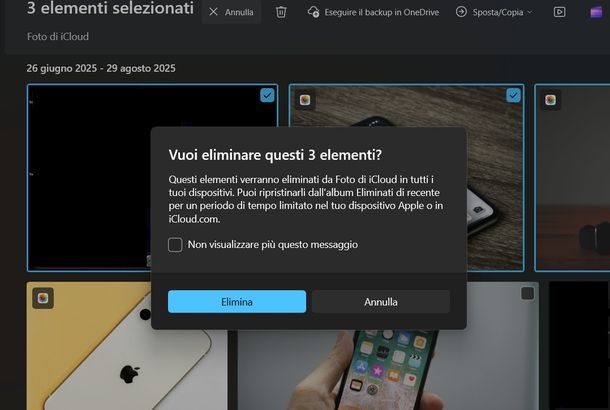
Se ti stai domandando come faccio a cancellare un album dall’iPhone? agendo da PC, ti informo che puoi riuscirci avviando il client iCloud per Windows, che se non hai già provveduto a farlo devi prima scaricare, installare e configurare seguendo le istruzioni che ti ho fornito nella mia guida su come scaricare iCloud.
Successivamente, apri Esplora file facendo clic sull’icona apposita (quella con la cartella gialla) che trovi sulla barra delle applicazioni di Windows, seleziona nel pannello di navigazione la voce Foto di iCloud (se non la visualizzi, per rimediare, fai preventivamente clic sulla dicitura Immagini), seleziona l’album che desideri cancellare e premi sul tasto Cancella.
È possibile utilizzare anche l’app Microsoft Foto: avviala dal Desktop, dalla barra delle applicazioni o dal menu Start, fai eventualmente clic sui tre trattini in alto a sinistra per espandere il menu laterale e clicca su Foto di iCloud.
Ora, seleziona l’album o le singole foto/video posizionando prima il puntatore del mouse sul contenuto e poi cliccando sul quadrato vuoto che compare in alto a destra dell’anteprima. Puoi fare un singolo clic su altro contenuto da cancellare e, infine, cliccare sull’icona del cestino che compare in alto accanto al tasto Annulla.
Da iCloud.com
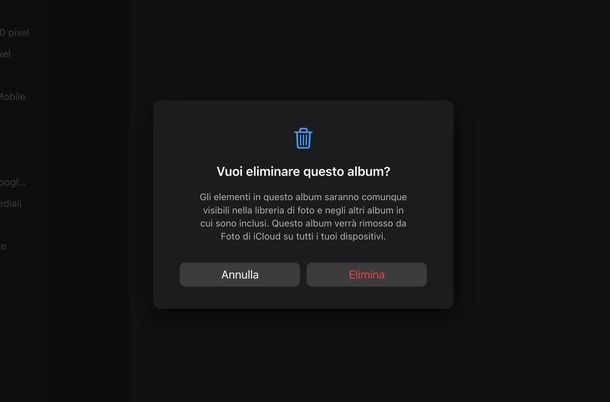
Per concludere, voglio spiegarti come eliminare un album dall’iPhone agendo da iCloud.com, la versione online di iCloud e dei servizi ad esso collegati a cui è possibile accedere da qualsiasi computer e sistema operativo.
Innanzitutto, avvia il browser preferito (es. Google Chrome) e collegati al sito di iCloud Foto.
Effettua eventualmente il login con il tuo account Apple, quindi fai eventualmente clic sull’icona della sidebar in alto a sinistra per espandere la barra laterale di sinistra.
A questo punto, pigia su Album per espandere l’elenco degli album disponibili, posiziona il puntatore del mouse sul nome dell’album da eliminare e clicca sui tre puntini che appaiono. Seleziona Elimina album e conferma premendo il pulsante Elimina nella finestra Vuoi eliminare questo album?.
Tieni presente che gli elementi dell’album saranno comunque visibili nella libreria di foto e negli altri album in cui sono inclusi. Questo album verrà rimosso da Foto di iCloud su tutti i tuoi dispositivi.

Autore
Salvatore Aranzulla
Salvatore Aranzulla è il blogger e divulgatore informatico più letto in Italia. Noto per aver scoperto delle vulnerabilità nei siti di Google e Microsoft. Collabora con riviste di informatica e cura la rubrica tecnologica del quotidiano Il Messaggero. È il fondatore di Aranzulla.it, uno dei trenta siti più visitati d'Italia, nel quale risponde con semplicità a migliaia di dubbi di tipo informatico. Ha pubblicato per Mondadori e Mondadori Informatica.






